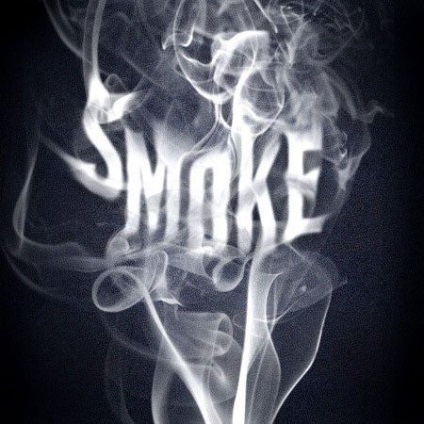
Матеріали для уроку:
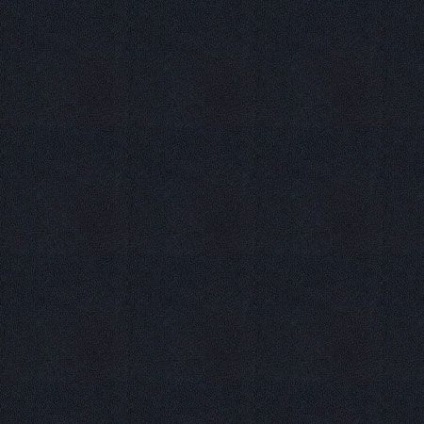
Давайте трохи покращимо фон, додавши світло. Великий м'якої чорної пензлем (brush) я пройшовся по краях зображення на новому шарі. Потім ще більшою білою кистю намалював світла пляма в центрі на новому шарі, встановивши йому режим накладення Перекриття (Overlay).
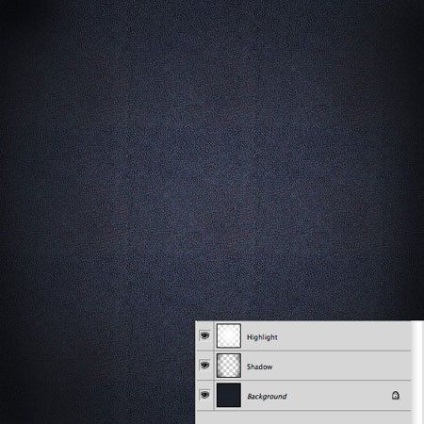
Настав час додати текст. Я використовував шрифт League Gothic. Надрукувавши текст, растрируются текстовий шар, для цього клікніть по ньому правою кнопкою миші і виберіть у спливаючому меню Растеризувати текст (Rasterize Type).
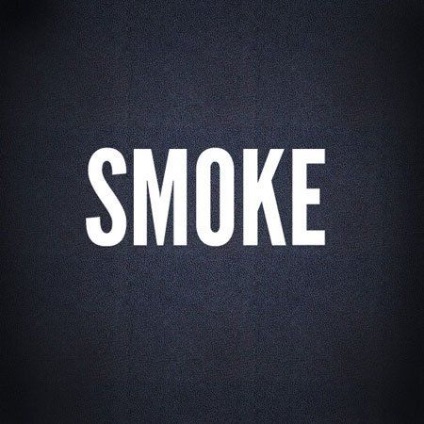
Застосуйте до тексту фільтр Розумієте по Гауса - Фільтр> Розмиття> Розмиття по Гауса (Filter> Blur> GaussianBlur) з радіусом 2 - 3 пікселя.
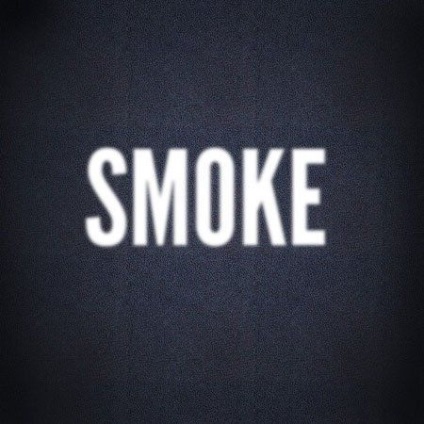
Встановіть непрозорість (opacity) шару з текстом 85%. Тепер виділіть кожну букву за допомогою інструменту Прямокутна область (Rectangular Marque Tool) (M), виріжте і вставте кожну на окремий шар. Коли все буде зроблено, кожна буква виявиться на своєму шарі. Тепер розмістіть літери так, як на зображенні нижче.
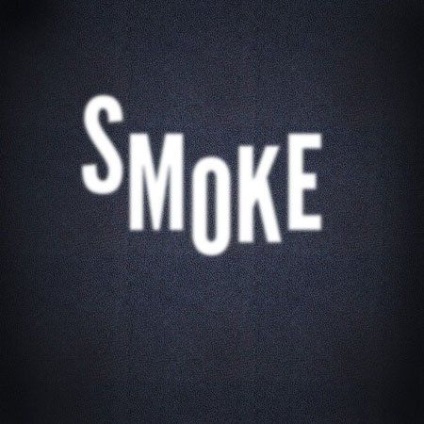
Коли вас влаштує положення букв, ви знову можете злити їх в один шар, виділивши шари і натиснувши Ctrl + E.
Використовуючи кисті, які ми завантажили раніше, додайте дим на новому шарі, розмістивши його вище шару з літерами.
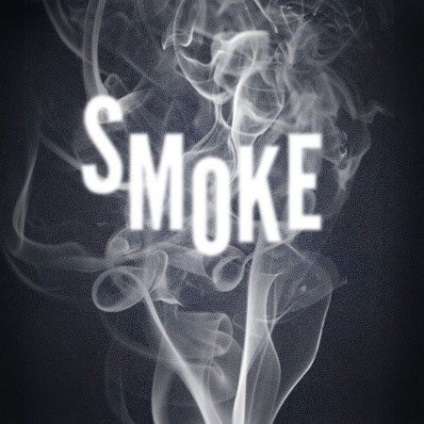
Поверніться до шару з текстом. Виберіть інструмент Палець (Smudgetool) з панелі інструментів.
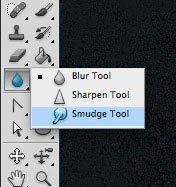
Вгорі, на панелі настройки інструменту, змініть інтенсивність (strength) на 20%. Тепер витягайте краю букв, повторюючи напрям завитків диму. Вам може знадобитися провести кілька разів в одному і тому ж місці, щоб отримати бажаний результат.
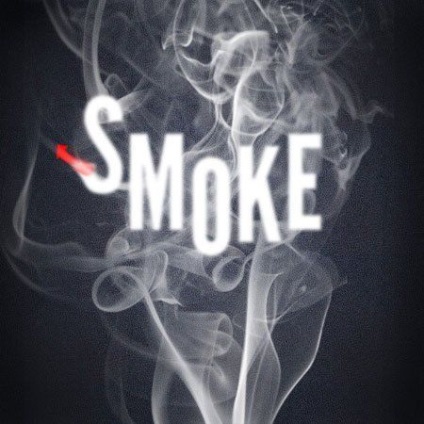
Продовжуйте цей процес, змінюючи розмір кисті, поки літери не змішаються з клубами диму.
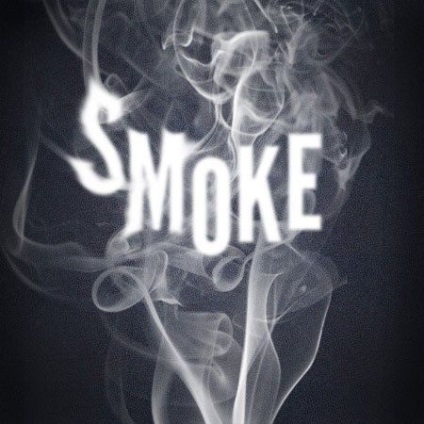
Ще більше роботи з інструментом Палець ... Також я використовував Ластик (Erasertool) з низькою непрозорістю (opacity) для того, щоб трохи стерти літери в певних місцях, відкриваючи більше клубів диму.
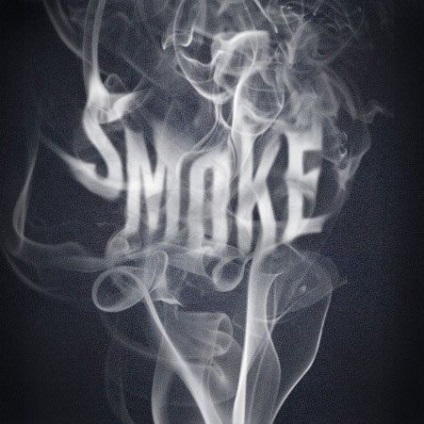
Щоб додати зображення більше контрасту, я створив коригувальний шар Рівні (Levels) над усіма іншими верствами і використовував настройки нижче.
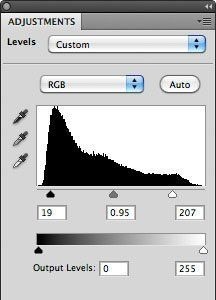
Ось фінальне зображення. яке у мене вийшло.
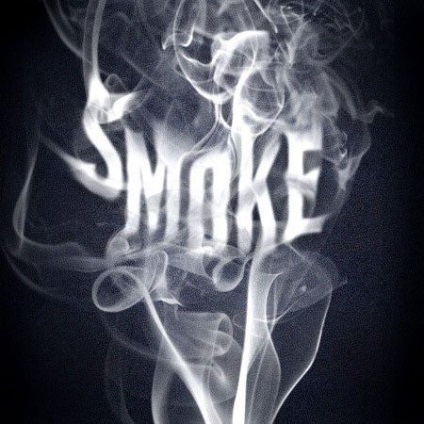
доповнень:
23 638
передплатників:
70 000+
Робіт користувачів:
332 605
Інші наші проекти:
Реєстрація
Реєстрація через пошту